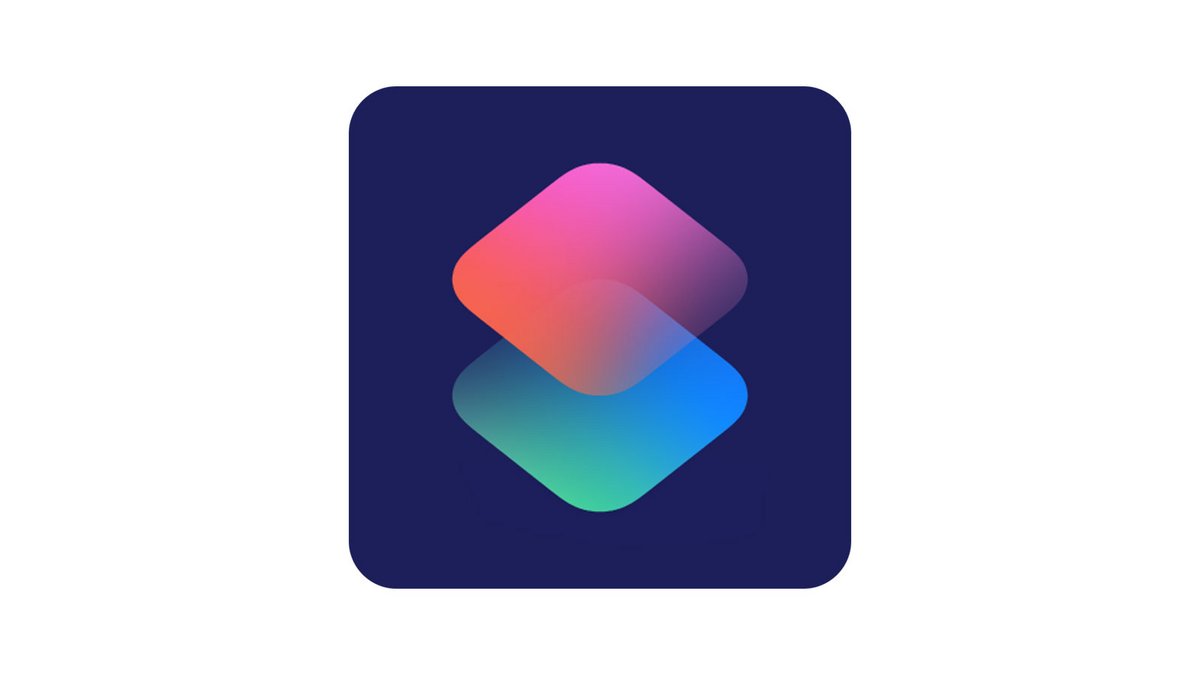
Apparue avec la mise à jour iOS 12, l'application Raccourcis est disponible pour iOS sur iPhone et iPad. En une phrase, cette application permet de programmer des tâches qui seront effectuées automatiquement dans les applications installées sur l'appareil.
Avec Raccourcis, Apple imagine un nouvel outil pratique, notamment, pour les utilisateurs amateurs d'automatisation. De fait, aussi étonnant que cela puisse paraître de la part de la firme de Cupertino, Raccourcis offre une grande liberté à ce niveau. Import de scripts tiers, connexion à certains services dans le Cloud tel que IFTTT et même exécution de lignes de code, Apple semble lâcher du lest par rapport à sa politique habituelle et le manque d'ouverture de son système d'exploitation mobile qui lui est souvent reproché.
Comment utiliser les raccourcis iOS
Pleinement configurables, les raccourcis iOS permettent de (presque) tout automatiser. Afin de démarrer sur de bonnes bases, nous vous proposons d'explorer les méthodes les plus utilisées pour lancer l'exécution d'un script. Précisons tout de même le caractère non exhaustif de cette liste dans laquelle nous n'abordons pas, par exemple, des processus tels que l'ajout d'un icône de raccourci en tant que complication sur l'écran d'une Apple Watch ou l'association d'un script avec la fonction d'accessibilité « Toucher le dos de l'appareil ».
Déclenchement dans l'application
Il existe plusieurs options pour lancer l'exécution d'un script. La plus évidente consiste à se rendre dans l'application concernée, de repérer le script souhaité sur l'écran et d'appuyer sur le symbole « play » afin de l'exécuter. Reste que ce n'est pas la solution la plus pratique ni la plus rapide.
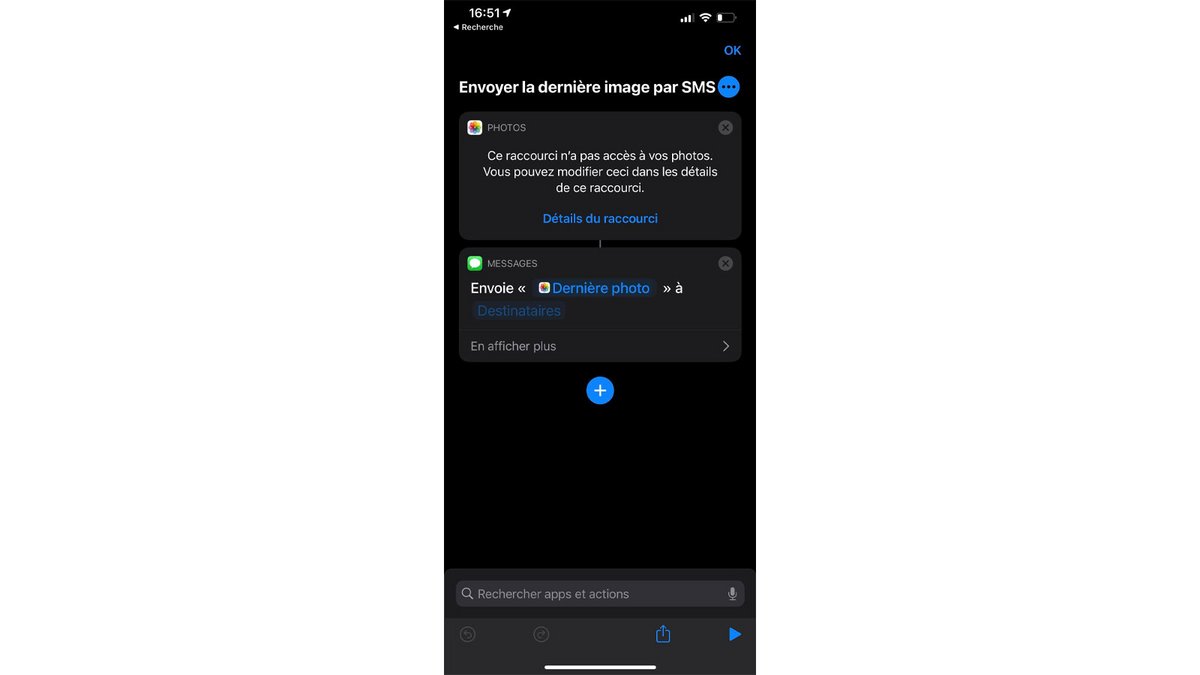
Commande vocale avec Siri
En activant Siri sur un appareil compatible (iPad, iPhone, Apple Watch, HomePod ou bien encore Mac), il devient possible de déclencher un raccourci vocalement. Pour ce faire, on pourra par exemple prononcer : « Dis Siri, envoie la dernière photo à Maman ». Bien évidemment, il faudra avoir configuré la commande en amont afin que votre iDevice puisse l'interpréter correctement.
Widget sur l'écran d'accueil
Lorsqu'il est impossible de contrôler son téléphone ou son iPad à la voix, on peut intégrer certains raccourcis dans un Widget présenté sur l'écran d'accueil. Il suffit alors de toucher l'un des raccourcis préalablement positionné sur l'accueil pour l'exécuter. Enfin, notons que l'on peut stopper à tout moment l'enchaînement programmé en appuyant sur le bouton stop dédié.
Galerie Apple et suggestions d'automatisations
Un bon moyen pour débuter dans le domaine de l'automatisation est de se rendre dans la « galerie ». Accessible dans l'application Raccourcis, cette rubrique recense des scripts préconçus d'usine, parmi lesquels on retrouve des suggestions de tâches présentées en fonction de nos habitudes. Pour ce faire, Siri se base sur les actions régulièrement effectuées sur notre iPhone ou iPad.
Par exemple, si votre voiture dispose de la connectivité Bluetooth, et que vous profitez d'un système pour ouvrir le portail du parking par appel téléphonique Siri vous proposerait : « Lorsque iPhone se connecte à "BT_Peugeot" -> Appeler Portail ».
L'appareil aura en effet analysé l'appel quasi systématique passé à un contact nommé « Portail » peu après la connexion au système Bluetooth de votre voiture, nommé « BT_Peugeot ».
Télécharger des raccourcis tiers
En dehors des suggestions de l'application, vous pouvez également configurer vos propres raccourcis. Mais si l'automatisation est un exercice passionnant, la tâche peut se révéler particulièrement complexe. Si vous êtes tentés de vous y plonger, une discussion Reddit permet d'échanger sur le sujet et pourra vous aider à trouver des solutions.
Certains sites sont aussi spécialisés dans le partage de scripts, à l'image de la plateforme RoutineHub qui rassemble une communauté concernée par l'automatisation sous iOS et proposant un très grand nombre de raccourcis. Pour se repérer dans le dédale des scripts, la plateforme autorise la recherche par catégories ou par liste d'applications. Chaque script dispose ensuite d'une mini description en aperçu. En cliquant sur l'un d'eux, vous trouverez toutes les informations nécessaires à son bon fonctionnement, dont les applications requises. Le bouton « Get Shortcut » vous permet d'importer votre choix sur votre appareil. À noter que le téléchargement de raccourcis fonctionne également depuis un Mac grâce à la synchronisation de votre compte iCloud.
Concevoir soi-même ses propres raccourcis
Si malgré leur très grand nombre les raccourcis déjà disponibles en téléchargement sur le Web ne vous suffisent pas, vous pouvez fabriquer de toutes pièces vos propres scripts. Pour ce faire, nul besoin d'être expert en programmation informatique puisque Apple propose dans son application Raccourcis sur iOS un outil clé en main et visuel pour créer des automatisations personnalisées, et ce, sans toucher à la moindre ligne de code.
Pour ce faire, commencez par donner un nom au raccourci voulu. Concrètement, ce sera le nom utilisé via la fonctionnalité « Dis Siri » dans le cadre d'un déclenchement par commande vocale.
La construction du raccourci consiste ensuite à empiler des « actions », lesquelles sont répertoriées dans un écran dédié. Il est possible de les parcourir librement ou d'effectuer une recherche dans la barre prévue à cet effet. De nombreuses ressources sont disponibles concernant la conception sur-mesure pour iOS et nous abordons d'ailleurs ce sujet plus en détails ici. Pour les cas plus spécifiques, nous vous conseillons également de consulter les documents publiés par Apple.
Use cases : les raccourcis indispensables
En guise d'inspiration, voici quelques raccourcis utiles à télécharger et installer sur votre appareil Apple. Ils représentent selon nous un bon point de départ et vous offriront des pistes pour vos créations personnalisées de raccourcis Apple.
Programmer l'envoi d'un SMS
Au rayon de la productivité, un script simple consiste à programmer l'envoi d'un message à un certain moment. On peut ainsi imaginer rédiger l'ensemble de ses textos en début de journée et laisser son iPhone gérer les envois aux horaires souhaités. Le script, que vous trouverez ci-après serait par ailleurs compatible avec l'application WhatsApp.
Ne plus jamais être en retard
Ce script se base sur l'application calendrier de l'iPhone afin de connaître vos déplacements à venir. Il utilise les données fournies par l'application de navigation de votre choix et vous prévient quand il est temps de partir de votre domicile. Il est aussi possible de configurer le mode de transport (voiture, à pieds, transports en commun ou vélo).
Obtenir des informations sur le réseau
Network Tool permet d'obtenir des informations utiles sur le réseau Wi-Fi auquel vous êtes connecté. Adresse IP, speed test, ping, emplacement physique rattaché à votre IP affiché sur l'application Plans et même partage de votre réseau Wi-Fi via un QR code généré… Tout y est !
Bonus : trouver le GIF parfait en un temps record
Certes, celui-ci n'est pas indispensable. Quoi que ! Une fois exécuté, ce raccourci affiche un champ dans lequel l'utilisateur saisit un mot clé pour lancer une recherche via le service GIPHY. Il est ensuite possible d'intégrer le GIF sélectionné ou de le partager par le biais de l'application choisie.
Utilisation avancée de Raccourcis
Si nous avons essentiellement évoqués des raccourcis fonctionnant au sein de l'écosystème iPhone, notez qu'il est possible de pousser le processus à son paroxysme grâce à l'intégration de services d'automatisation basés dans le Cloud. Il est ainsi possible de déclencher certaines tâches avec des outils tels que IFTTT, Zapier ou encore Integromat.
Les possibilités s'en voient déjà étendues, d'autant que les personnes ne craignant pas de mettre les mains dans le code et la programmation pourront aussi utiliser des API Web dans la création de leurs raccourcis, en passant par le format JSON. Il est aussi possible de programmer la récupération « manuelle » de données issues d'une page Web. Dans ce cas de figure, il faudra exécuter JavaScript depuis une page Web en ayant recours à l'application Safari pour iOS.
Pour mieux appréhender ces deux cas plus avancés, nous vous invitons à consulter la documentation officielle d'Apple.
Pour aller plus loin : retrouvez tous nos tutoriels et astuces iOS / iPhone et apprenez à tirer le meilleur parti du système d'exploitation mobile d'Apple.
